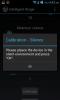ADB Cihazları Komutundan Sonra Android Cihaz Listelenmezse Ne Yapmalı?
İyi bir süre önce, ADB ve nasıl kurulur. Android cihazınızla biraz maceraperestseniz, muhtemelen ADB'nin ne olduğunu ve neden bu kadar önemli olduğunu biliyorsunuzdur. Overclock? Xpose? Özel ROM? Köklenme? Yalnızca masaüstünüze ADB yükledikten sonra mümkündür. Şimdi, kurulumu oldukça basittir ve sadece kendiniz onaylamak için kılavuzumuzu okumalısınız, ancak yüklemek gerçekten kolay bir parçadır. Bir Android cihazı köklendirme, terminolojileri öğrenme ve çok büyük olanı indirme yolculuğunuza başlarken cihazınızı değiştirmek için gerekli dosyaları, ayrıca nedensiz gibi görünen birçok garip hata ile karşılaşacaksınız veya sebep olmak. Bu hatalardan bazıları, ne yaparsanız yapın etkili bir şekilde ilerlemenizi engeller ve bunun yerine onlara bir çözüm ararsınız. Böyle bir sorun, adb cihazları Komut İsteminde yürütülen komut, cihazınızı daha önce listelemiyorsa, bunu Komut İstemi'nde listelemez. İşte düzeltmek için hızlı bir çözüm.
Aşağıdaki kontrol listesini çalıştırın;
- USB Hata Ayıklama gibi cihazınızda geliştirici seçeneklerinin etkinleştirildiğinden emin olun
- Veri kablosunun düzgün çalıştığından ve doğru bağlandığından emin olun
- Android SDK'nın masaüstünüze yüklendiğinden emin olun
- SDK'nın güncel olduğundan emin olun
Cihazınızın daha önce mükemmel bir şekilde çalışıp çalışmadığını durdurmaya karar verdiyse, bu kontrol listesinin neden başlaması gerektiğini de sorabilirsiniz. Cevap, bir cihazı değiştirmenin tüm sonuçlarını tahmin edememeniz veya bilmemenizdir. Güncelleme bir ayarı kapatmış olabilir veya belki de bir noktada işletim sisteminizin SDK'sı yüklü olmayan eski bir görüntüsüne dönmüş olabilirsiniz.
Bu listeye giderseniz ve her şey kullanıma alınmışsa, ancak cihazı verdiğinizde cihaz hala listelenmiyorsa adb cihazları komutunda Aygıt yöneticisini açın. Cihazınızın Android altında listelendiğini görmelisiniz. Değilse, bu iki problemden birini gösterir; SDK doğru yüklenmemiş veya cihazınızın sürücüsü yüklenmemiş. Windows normal olarak aygıtınızı taktığınızda sürücüyü arar ve yükler, ancak manuel olarak yükle isterseniz. Bu sorunla karşılaşırsanız, sürücüyü ve / veya SDK'yı yüklemek sorunu çözmüş olmalıdır. Cihazınızın görünüp görünmediğini görmek için komutu tekrar çalıştırın.
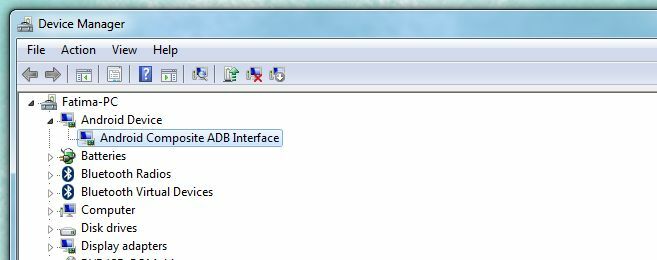
Her şeyi kontrol etmesine rağmen, adb cihazları komut bir cihaz sağlamaz. Cihaz Yöneticisi'ni açın, Android Cihaz seçeneğini genişletin, Android Kompozit ADB Arayüzü'nü seçin ve Sil tuşuna basın. Cihazınızın sisteminize bağlı olmadığından emin olun.
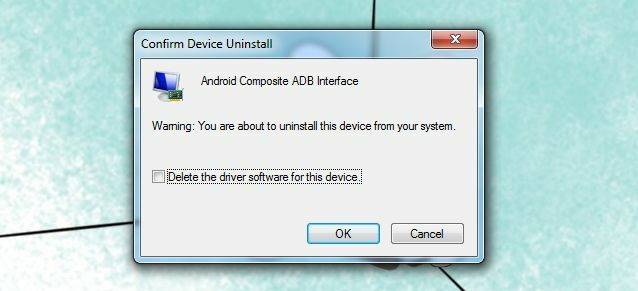
Silindikten sonra cihazınızı tekrar bağlayın ve Windows'un sürücüyü yeniden yüklemesini bekleyin. Tamamlandığında, komutu tekrar çalıştırın ve cihazınızı listelemelidir.
Arama
Yakın Zamanda Gönderilenler
Akıllı Zil Sesi, Ortam Gürültüsüne Göre Android Zil Sesini Otomatik Ayarlıyor
Yani araba sürüyorsunuz, en sevdiğiniz parçaları dinliyorsunuz ve h...
Nexus 4, 7, 10 ve Galaxy Nexus'a Resmi Android 4.3 ROM'u Yükleme
Artımın açıklanmasının ardından Android 4.3 Jelly Bean güncellemesi...
Android için En İyi Müzik Çalarlar: Yapacak 10 Seçme
Herhangi bir özel ses sistemine ihtiyaç duymadan yüksek kaliteli mü...